Mengunggah atau mengunduh templat proses
Layanan Azure DevOps | Azure DevOps Server 2022 - Azure DevOps Server 2019
Saat Anda membuat proyek, proses digunakan untuk menentukan jenis item kerja untuk dikonfigurasi dan pengaturan lainnya. Setiap templat proses terutama mendefinisikan blok penyusun sistem pelacakan item kerja untuk Azure Boards. Untuk model proses XML yang Dihosting dan XML Lokal, Anda dapat mengunggah templat proses untuk memperbarui proyek yang sudah ada atau membuat proyek. Untuk model proses Warisan, Anda menyesuaikan pelacakan kerja melalui portal web. Untuk mempelajari selengkapnya tentang proses yang berbeda ini, lihat Menyesuaikan pengalaman pelacakan kerja Anda.
Anda dapat mengunggah dan mengekspor templat proses hanya untuk koleksi proyek yang dikonfigurasi untuk menggunakan proses XML lokal. Selain itu, Anda dapat menandai templat untuk muncul sebagai default saat Anda menambahkan proyek.
Penting
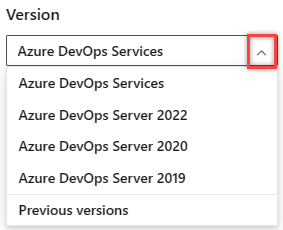
Pilih versi artikel ini yang sesuai dengan platform dan versi Anda. Pemilih versi berada di atas daftar isi. Cari platform dan versi Azure DevOps Anda.
Tip
Dengan Azure DevOps Server, Anda dapat memilih antara menggunakan model proses yang diwariskan atau model proses XML lokal. Untuk informasi selengkapnya, lihat bagian Memilih model proses untuk koleksi proyek Anda di Menyesuaikan pengalaman pelacakan kerja Anda. Untuk mengakses versi terbaru dari templat proses/proses default:
- Model proses yang diwariskan: Buka halaman Proses . Untuk informasi selengkapnya, lihat Mengelola proses.
- Model proses XML lokal:
- Instal atau tingkatkan ke versi terbaru Azure DevOps Server.
- Unduh file templat zip dengan menggunakan Manajer Templat Proses. Anda perlu menggunakan versi Visual Studio yang berada di tingkat versi yang sama dengan Azure DevOps Server. Anda dapat menginstal versi terbaru Visual Studio Community secara gratis.
- Anda dapat mengakses versi terbaru templat proses default yang diinstal di Azure DevOps Server, misalnya:
%programfiles%/Azure DevOps Server 2020/Tools/Deploy/ProcessTemplateManagerFiles/1033. Untuk deskripsi setiap file dan folder, lihat Gambaran umum file templat proses.
Prasyarat
Untuk mengelola templat proses, Anda harus menjadi anggota grup Administrator Koleksi Proyek, Untuk ditambahkan ke grup ini, lihat Mengubah izin tingkat pengumpulan proyek.
Penting
Mengunggah dan mengunduh proses yang diwariskan tidak didukung. Untuk mengelola proses yang diwariskan, lihat Tentang kustomisasi proses dan proses yang diwariskan.
Buka Pengaturan> Process
Anda membuat, mengelola, dan membuat kustomisasi untuk diproses dari Proses pengaturan>Organisasi.
 Pilih logo Azure DevOps untuk membuka Proyek. Lalu pilih Pengaturan organisasi.
Pilih logo Azure DevOps untuk membuka Proyek. Lalu pilih Pengaturan organisasi.
Kemudian, pilih Proses.
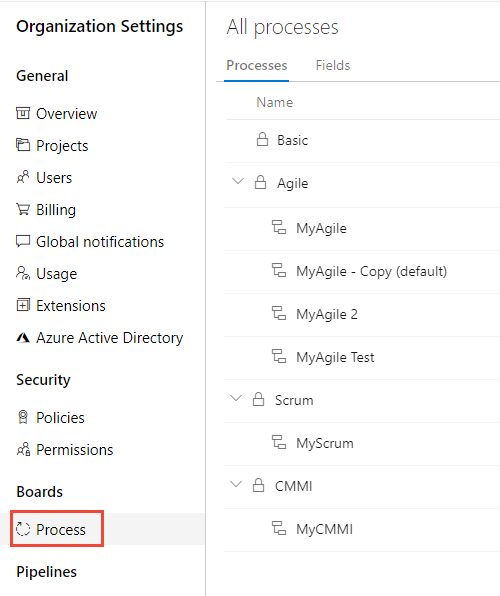
Penting
Jika Anda tidak melihat Proses, maka Anda bekerja dari TFS-2018 atau versi yang lebih lama. Halaman Proses tidak didukung. Anda harus menggunakan fitur yang didukung untuk model proses XML lokal.
Anda membuat, mengelola, dan membuat kustomisasi untuk memproses dari Collection Pengaturan> Process.
 Pilih logo Azure DevOps untuk membuka Proyek. Pilih koleksi proyek yang prosesnya ingin Anda sesuaikan, lalu pilih Koleksi Pengaturan.
Pilih logo Azure DevOps untuk membuka Proyek. Pilih koleksi proyek yang prosesnya ingin Anda sesuaikan, lalu pilih Koleksi Pengaturan.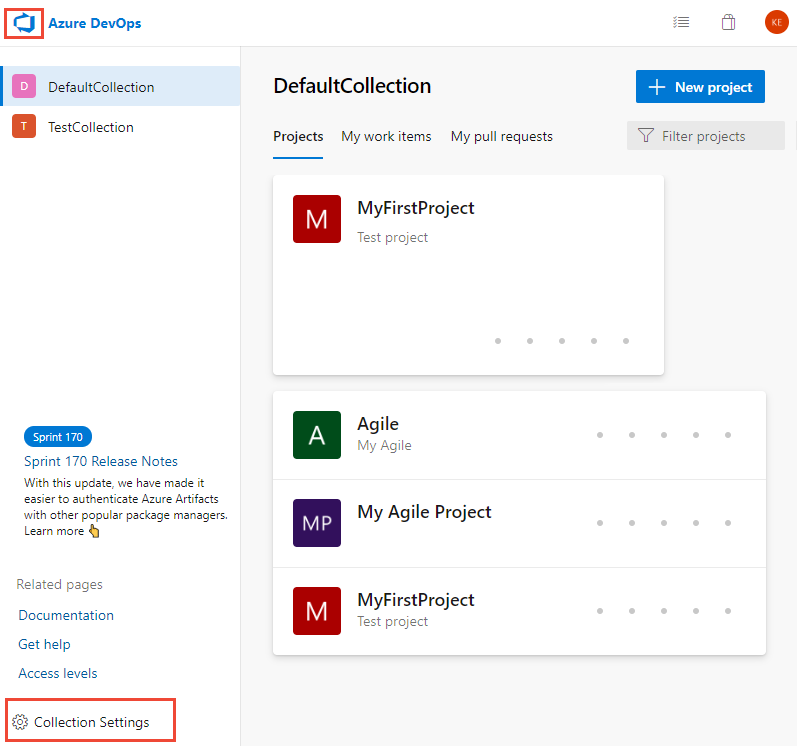
Kemudian, pilih Proses.
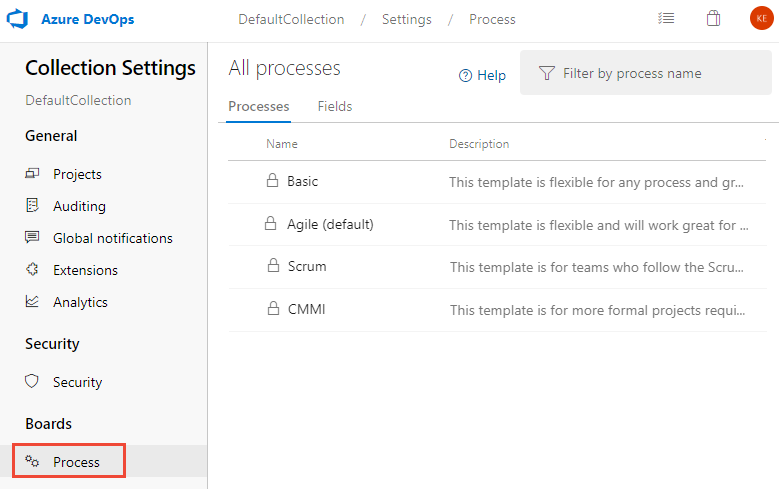
Anda membuat, mengelola, dan membuat kustomisasi untuk diproses dari Proses pengaturan>Admin.
 Pilih logo Azure DevOps untuk membuka Proyek. Lalu pilih Pengaturan admin.
Pilih logo Azure DevOps untuk membuka Proyek. Lalu pilih Pengaturan admin.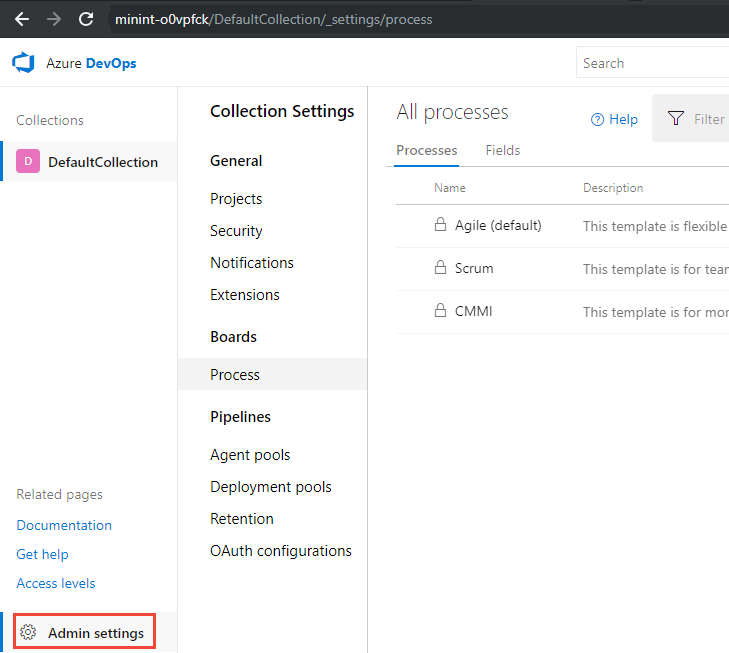
Kemudian, pilih Proses.
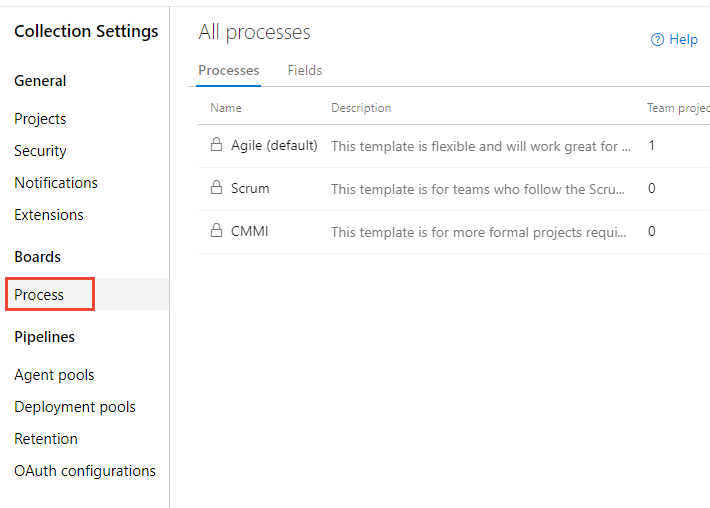
Mengimpor templat proses (Proses XML yang Dihosting)
Dari tab Proses , pilih Impor proses lalu seret dan letakkan atau telusuri ke file zip proses yang telah Anda sesuaikan.

Catatan
Jika Anda tidak melihat tautan Impor proses , maka organisasi Anda tidak disiapkan untuk mendukung model proses XML yang Dihosting. Anda harus bekerja dengan model proses Warisan untuk kebutuhan kustomisasi Anda. Model proses XML yang dihosting hanya didukung jika akun Anda dibuat melalui Layanan Impor Data.
Pilih file yang akan diunggah. Proses kustom Anda harus memenuhi batasan tertentu untuk melewati pemeriksaan validasi selama impor.
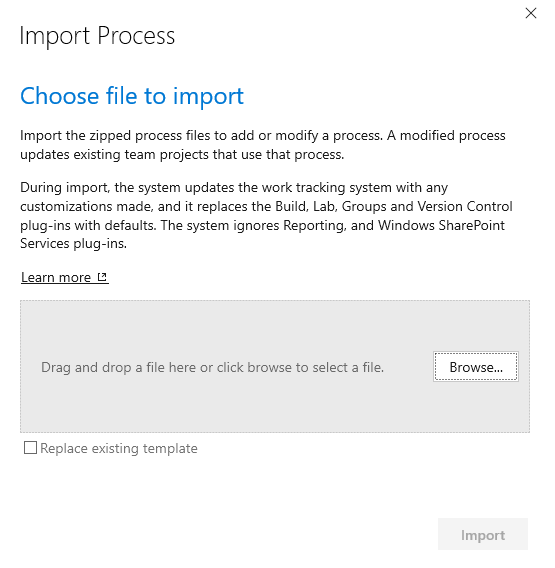
Periksa templat Ganti yang sudah ada jika Anda memperbarui templat yang sudah ada. Proses impor menimpa templat apa pun yang memiliki nama yang sama dengan yang Anda impor dan mengharuskan Anda mencentang kotak ini untuk mengonfirmasi bahwa Anda ingin templat tersebut diganti.
Penting
Anda tidak dapat memperbarui salah satu proses terkunci: Agile, Basic, CMMI, dan Scrum.
Setelah berhasil mengimpor, Anda akan melihat pesan berikut.
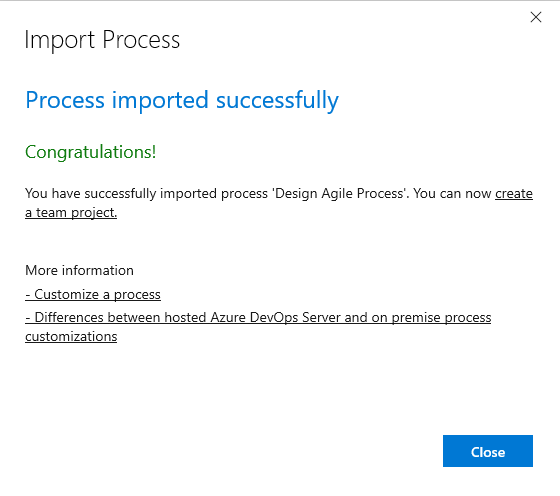
Jika proses tidak melewati pemeriksaan validasi yang dilakukan pada impor, Anda akan menerima daftar pesan kesalahan.
Koreksi setiap kesalahan lalu coba lagi impor.Anda dapat segera membuat proyek menggunakan proses yang baru diimpor.
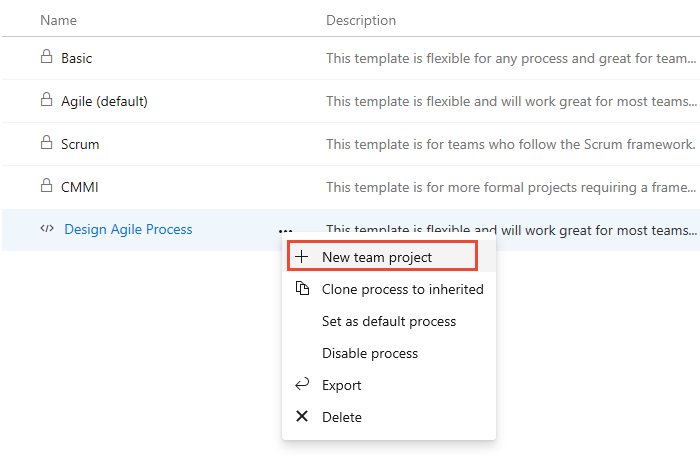
Lengkapi formulir yang muncul. Untuk mempelajari selengkapnya tentang berbagai opsi, lihat Membuat proyek.
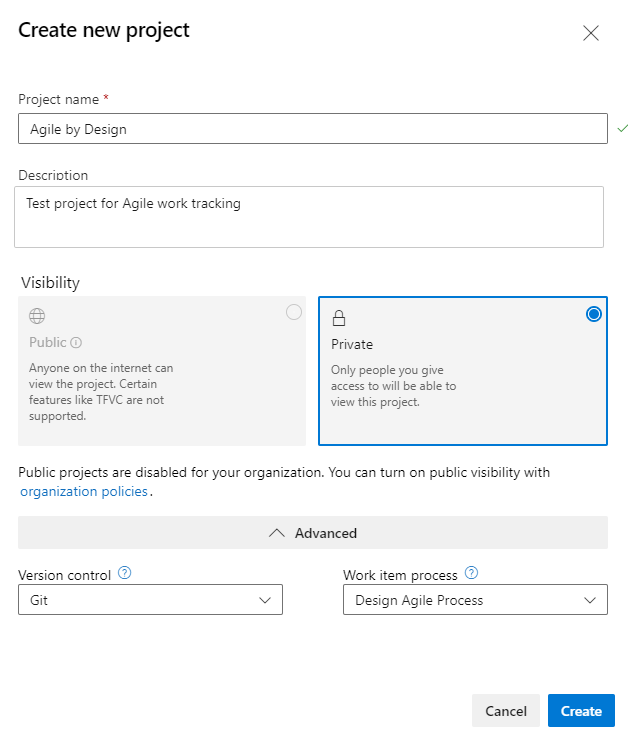
Untuk tugas manajemen proses XML yang dihosting lainnya, lihat Mengimpor dan mengekspor proses XML yang Dihosting.
Mengelola templat proses (Proses XML lokal)
Untuk mengunggah templat proses, pilih
 opsi Unggah Templat Proses.
opsi Unggah Templat Proses.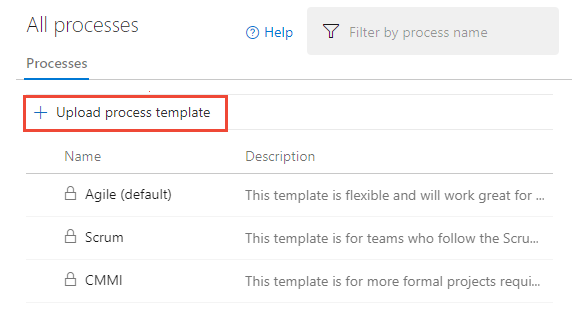
Dalam dialog Unggah templat proses, pilih folder .zip yang berisi file akar, ProcessTemplate.xml, untuk templat proses yang ingin Anda unggah. Lihat juga Memproses pembatasan templat dan pemeriksaan validasi.
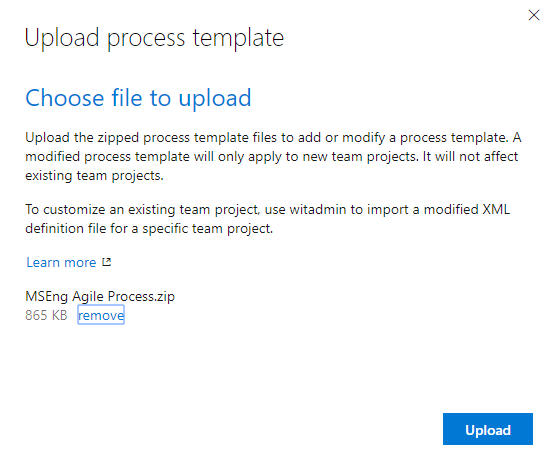
Untuk mengunduh atau mengekspor templat proses, pilih
 ikon tindakan, dan pilih opsi Ekspor .
ikon tindakan, dan pilih opsi Ekspor .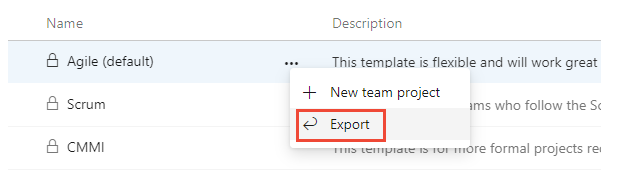
Untuk mengatur proses sebagai default saat menambahkan proyek baru atau menonaktifkan proses agar tidak digunakan, pilih
 ikon tindakan untuk proses, dan pilih opsi Atur sebagai proses default atau Nonaktifkan proses .
ikon tindakan untuk proses, dan pilih opsi Atur sebagai proses default atau Nonaktifkan proses .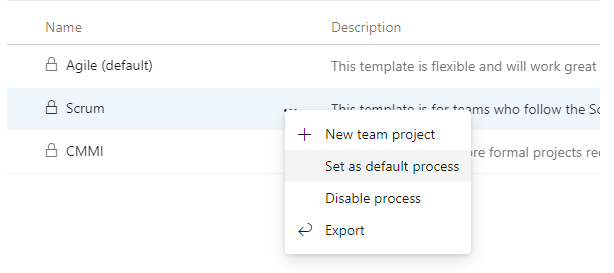
Menghubungkan templat proses dengan proyek yang sudah ada
Untuk menentukan jenis templat proses yang digunakan untuk membuat proyek Anda, tinjau jenis item kerja yang muncul di menu Item Kerja Baru untuk Team Explorer lalu bandingkan dengan tipe item kerja di bagan berikut. Jika jenis item kerja Anda berbeda dari item yang ditampilkan, templat proses kustom mungkin telah digunakan.
| Agile | Dasar | CMMI | Scrum |
|---|---|---|---|
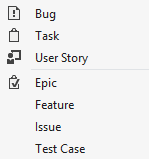 |
 |
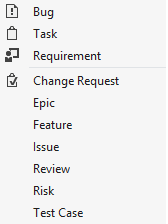 |
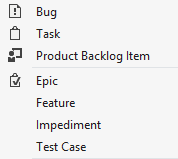 |
Memproses pembatasan templat dan pemeriksaan validasi
Jika Anda mengunggah templat proses melalui portal web, Anda mungkin menemukan kesalahan seperti yang ditunjukkan pada gambar berikut.
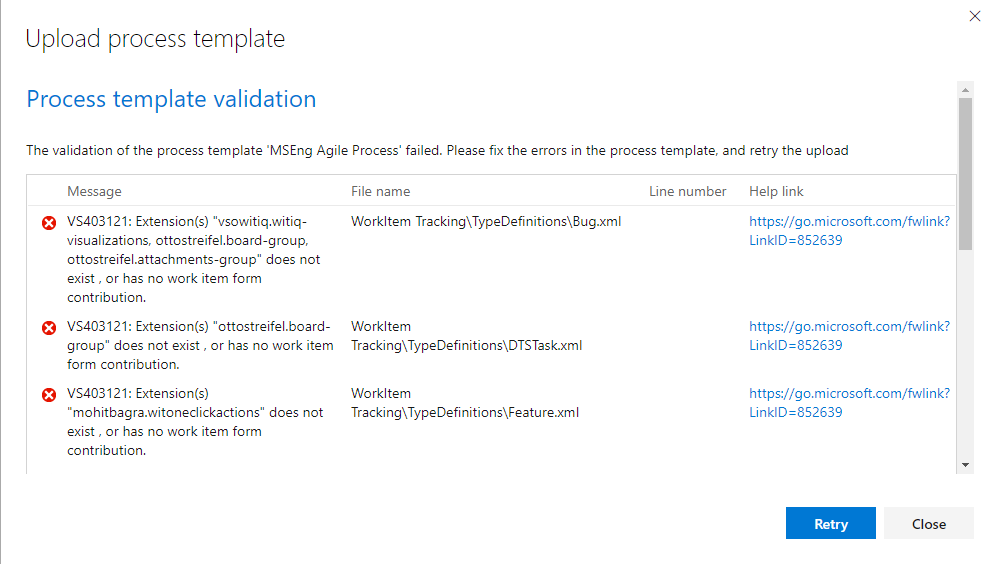
Atasi setiap kesalahan lalu coba lagi proses unggahan. Anda mungkin menemukan informasi tambahan tentang mengatasi kesalahan templat proses dari Mengatasi kesalahan validasi untuk impor proses.
Pemeriksaan validasi berikut harus diteruskan saat mengunggah templat proses.
- Nama templat proses harus unik dan 256 karakter Unicode atau kurang. Templat bernama sama menimpa templat yang ada. Selain itu, nama tidak boleh berisi karakter berikut: . , ; ' ' : / \ * | ? " & % $ ! + = ( ) [ ] { } <>. Untuk pembatasan lainnya, lihat Pembatasan penamaan.
- Folder templat proses tidak boleh berisi file .exe apa pun. Jika berhasil, templat proses mungkin berhasil diunggah, namun pembuatan proyek gagal.
- Ukuran total templat proses harus 2 GB atau kurang, atau pembuatan proyek gagal.
- Proses pengunggahan menjalankan pemeriksaan verifikasi parsial untuk memastikan bahwa XML dari setiap file XML templat proses valid. Jika Anda menerima kesalahan saat mencoba mengunggah templat proses, tinjau XML untuk menentukan penyebab kesalahan. Tag duplikat dalam file XML dapat menyebabkan kesalahan. Jika tidak ada kesalahan dalam XML, periksa untuk memastikan semua file yang sesuai disertakan dalam templat proses Anda di lokasi folder yang benar.
- Jika file definisi XML mereferensikan ekstensi, maka ekstensi harus diinstal dan diaktifkan dalam koleksi.
Penting
Definisi skema untuk templat proses menggunakan campuran camel-case dan semua elemen kapital. Jika Anda mengalami kesalahan saat memvalidasi file definisi jenis Anda, periksa struktur kasus elemen Anda. Selain itu, struktur kasus tag pembukaan dan penutupan harus cocok sesuai dengan aturan untuk sintaks XML. Lihat juga Memproses plug-in templat: Indeks ke definisi elemen XML.
Artikel terkait
Secara berkala, pembaruan dilakukan pada templat proses untuk mendukung fitur baru. Untuk informasi selengkapnya, lihat Catatan Rilis untuk Azure DevOps Server.
Saran dan Komentar
Segera hadir: Sepanjang tahun 2024 kami akan menghentikan penggunaan GitHub Issues sebagai mekanisme umpan balik untuk konten dan menggantinya dengan sistem umpan balik baru. Untuk mengetahui informasi selengkapnya, lihat: https://aka.ms/ContentUserFeedback.
Kirim dan lihat umpan balik untuk